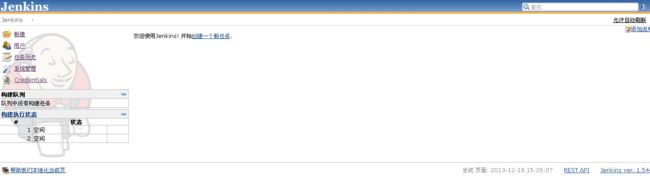本文接上篇,在VirtualBox+Vagrant搭建虚拟机成功后,一步步从零开始基于Jenkins平台搭建CI,由于虚拟机刚建好后,不包含任何开发环境,因此本文也包括搭建
CI所需的 Java 环境,Git配置等辅助前提。本文以Jenkins官方文档的 Guided Tour 为学习指引,文末配项目练习所用的工程链接。另,特此感谢我的pair小伙伴:Benqing,此练习与文章为我们一起完成。
Jenkins 是一个开源项目,提供了一种易于使用的持续集成系统,使开发者从繁杂的集成中解脱出来,专注于更为重要的业务逻辑实现上。同时 Jenkins 能实施监控集成中存在的错误,提供详细的日志文件和提醒功能,还能用图表的形式形象地展示项目构建的趋势和稳定性。下面将介绍 Jenkins 的基本功能。
在开始本次学习之旅前,虚拟机需要包含以下开发环境:
- Java 环境
- Git 版本控制
安装 Java8
$ sudo add-apt-repository ppa:webupd8team/java
$ sudo apt-get update
$ sudo apt-get install oracle-java8-installer
...
$ java -version
...
$ sudo apt-get install oracle-java8-set-default
$ vim ~/.bashrc
...
JAVA_HOME=/usr/lib/jvm/java-8-oracle
JRE_HOME=/usr/lib/jvm/java-8-oracle/jre
...
$ source ~/.bashrc
$ echo $JAVA_HOME
安装 Git
$ sudo apt-get install git
$ git config --global user.name *******
$ git config --global user.email *****@thoughtworks.com
设置 SSH Key
$ ssh-keygen
$ cat ~/.ssh/id_rsa.pub
- add SSH Key to GitHub
安装运行 Jenkins服务器端
若为图形界面:
- 下载Jenkins
- 进入下载项所在目录
- 开启服务器,运行刚下载的war包
java -jar jenkins.war --httpPort=8080
若为终端界面:
> mkdir jenkins
> cd jenkins
> wget http://mirrors.jenkins.io/war-stable/latest/jenkins.war
> java -jar jenkins.war --httpPort=8080
Jenkins客户端
启动Jenkins服务器端后,打开浏览器,输入地址 http://localhost:8080打开客户端。第一次打开客户端会要求输入初始密码,可以通过如下命令获取:
cat /home/vagrant/.jenkins/secrets/initialAdminPassword
之后会要求设置Admin的名字和密码,进行配置并确认后,会进入安装插件页面,默认两种该模式:suggested 和 customized,如果是第一次使用,对自定义下载的插件不太了解,可以选择推荐模式。
全部成功后页面如下:
创建第一个Pipeline
新建Jenkinsfile
在项目中新建文件Jenkinsfile,并上传项目至Github,
pipeline {
agent any
stages {
stage('build') {
steps {
sh 'echo "Hello, world"'
}
}
}
}
新建Pipeline
-
New Item
- Multibranch Pipeline
- Add Source: GitHub
- Save
增加Build stage
pipeline {
agent any
stages {
stage('Build') {
steps {
sh 'echo "Hello World"'
sh '''
echo "Multiline shell steps works too"
ls -lah
'''
}
}
}
}
增加执行脚本
pipeline {
agent any
stages {
stage('Deploy') {
steps {
retry(3) {
sh './flakey-deploy.sh'
}
timeout(time: 3, unit: 'MINUTES') {
sh './health-check.sh'
}
}
}
}
}
Tips:脚本文件需要增加执行权限
chmod 777 ./flakey-deploy.sh
或者
chmod +x ./flakey-deploy.sh
pipeline {
agent any
stages {
stage('Deploy') {
steps {
timeout(time: 3, unit: 'MINUTES') {
retry(5) {
sh './flakey-deploy.sh'
}
}
}
}
}
}
增加 post
当Pipeline执行完毕有,有时需要清理内存或者针对输出结果进行处理,这些操作可以在 post中完成。
pipeline {
agent any
stages {
stage('Test') {
steps {
sh 'echo "Fail!"; exit 1'
}
}
}
post {
always {
echo 'This will always run'
}
success {
echo 'This will run only if successful'
}
failure {
echo 'This will run only if failed'
}
unstable {
echo 'This will run only if the run was marked as unstable'
}
changed {
echo 'This will run only if the state of the Pipeline has changed'
echo 'For example, if the Pipeline was previously failing but is now successful'
}
}
}
环境变量
进入”系统管理->系统设置”设置Jenkins的相关参数。
环境变量可以是全局的,也可以只是在不同的stage中,具体与代码位置相关,若是全局的,则在stage之前;若只是在stage中,则写在stage中:
environment {
DISABLE_AUTH = 'true'
...
TEST_CREDENTIAL_PWD = credentials('TEST_CREDENTIAL_ID')
TEST_CREDENTIAL_TEXT_ID = credentials('TEST_CREDENTIAL_TEXT_ID')
}
增加Gradle
build stage: ./gradlew build
test stage: ./gradlew check
项目添加Gradle
- 下载Gradle
$ ruby -e "$(curl -fsSL https://raw.githubusercontent.com/Homebrew/install/master/install)"
$ brew update && brew install gradle
$ gradle -v
- 项目中新建文件build.gradle
apply plugin: 'idea'
apply plugin: 'java'
task wrapper(type: Wrapper) {
gradleVersion = '4.2'
}
项目增加 Gradle Wrapper
$ gradle wrapper
$ ./gradlew build
项目链接
Github